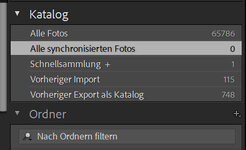Stefan2733
Themenersteller
Hallo Zusammen,
ich beschäftige mich seit kurzem mit LR mobile - dachte immer ich würde es nicht brauchen, aber die Anforderungen ändern sich
Zu meiner Frage:
Ich habe in LR mobile ein Album "TEST" erstellt. In diesem Album habe ich mit LR mobile und mit der Handy-App aufgenommene Bilder importiert. Die werden nach LRC (aktuelle Version) synchronisiert.
Jetzt habe ich unter LRC eine Sammlung "Aus Lightroom / TEST" und einen Ordner, in den die Bilder nach Datum synchronisiert wurden (Pfad aus den Voreinstellungen). Das funktioniert auch soweit.
Die Originalbilder verschiebe ich dann aus Datums-Ordnern in einen Ordner meines Archivs und die Sammlung "TEST" verschiebe ich in einen eigenen Sammlungssatz, wo alle synchronisierten Sammlungen enthalten sind.
Wie kann ich jetzt die Originaldateien in der Cloud und am Handy löschen, ohne die Sammlung "TEST" neu synchronisieren zu müssen? Gibt es da überhaupt eine Möglichkeit?
LG Stefan
ich beschäftige mich seit kurzem mit LR mobile - dachte immer ich würde es nicht brauchen, aber die Anforderungen ändern sich
Zu meiner Frage:
Ich habe in LR mobile ein Album "TEST" erstellt. In diesem Album habe ich mit LR mobile und mit der Handy-App aufgenommene Bilder importiert. Die werden nach LRC (aktuelle Version) synchronisiert.
Jetzt habe ich unter LRC eine Sammlung "Aus Lightroom / TEST" und einen Ordner, in den die Bilder nach Datum synchronisiert wurden (Pfad aus den Voreinstellungen). Das funktioniert auch soweit.
Die Originalbilder verschiebe ich dann aus Datums-Ordnern in einen Ordner meines Archivs und die Sammlung "TEST" verschiebe ich in einen eigenen Sammlungssatz, wo alle synchronisierten Sammlungen enthalten sind.
Wie kann ich jetzt die Originaldateien in der Cloud und am Handy löschen, ohne die Sammlung "TEST" neu synchronisieren zu müssen? Gibt es da überhaupt eine Möglichkeit?
LG Stefan